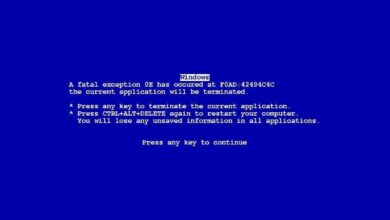Wie finde ich ganz einfach alle Fotos, die auf meinem Windows 10-PC gespeichert sind?

Wenn Sie den Computer zum Speichern von Dokumenten wie Fotos verwenden, sollten Sie den von uns vorbereiteten Leitfaden lesen, in dem wir darüber sprechen, wie ich alle auf meinem Windows 10-PC gespeicherten Fotos einfach durchsuchen kann?
So finden Sie ganz einfach alle auf meinem Windows 10-PC gespeicherten Fotos
Das Auffinden aller auf unserem Windows 10-Computer vorhandenen Bilder ist ein einfacher Vorgang. In jedem Fall ist es notwendig, das Suchverfahren zu kennen. Um alle Bilder effektiv zu finden, empfehlen wir Ihnen, die folgenden Informationen zu lesen.
Gleichzeitig empfehlen wir Ihnen , den Windows-Bildbetrachter zu aktualisieren oder sich darüber zu informieren, um Ihre Fotos richtig anzuzeigen, nachdem Sie sie gefunden haben.
Auf dem Computer gespeicherte Fotos
Natürlich sind unsere Computer ein vielseitiger Raum, in dem wir arbeiten, uns unterhalten und natürlich all die Dateien speichern können, die uns wichtig sind. Tatsächlich werden Computer von vielen Benutzern als Backup für all diese Dateien und Fotos von ihren Mobiltelefonen verwendet.
Auf jeden Fall sammeln sich im Laufe der Zeit Fotos auf unserem Computer an, und bei vielen Gelegenheiten sind wir uns nicht sicher, wo sie sich befinden.Um dies zu vermeiden, ist es am besten, Alben mit der Fotoanwendung zu erstellen. Wenn Sie das Problem haben, beachten Sie in jedem Fall, dass Sie alle Bilder durchsuchen können. Der Vorgang kann auf Computern mit dem Betriebssystem Windows 10 sehr einfach durchgeführt werden.
Wenn Sie nach allen Fotos auf Ihrem Computer suchen möchten, lesen Sie die folgenden Informationen, in denen wir darüber sprechen, und finden Sie auf diese Weise die Bilder, nach denen Sie suchen.

Wie finde ich ganz einfach alle Fotos, die auf meinem Windows 10-PC gespeichert sind?
Die Suche nach allen Bildern auf Ihrem Computer kann unter vielen Umständen sehr praktisch sein. Die Wahrheit ist, dass die Suche nach Fotos in Windows 10 ganz einfach ist, befolgen Sie einfach die folgenden Anweisungen:
- Das erste, was Sie tun sollten, ist zum Datei-Explorer von Windows 10. Sie können ganz einfach darauf zugreifen, indem Sie auf Start drücken und zu “Computer“ gehen.
- Sobald Sie sich im Bereich “Ausrüstung“ befinden, werden Sie feststellen, dass sich der Suchbereich im oberen rechten Teil des Bildschirms befindet.
- Um alle Bilder zu finden, die Sie auf Ihrem Computer gespeichert haben, müssen Sie nur den folgenden “Type:image“ eingeben.
Der Vorgang zum Auffinden aller Bilder auf Ihrem Computer ist ganz einfach und in wenigen Minuten erledigt. In jedem Fall kann es lange dauern, wenn man bedenkt, dass der Computer alle Dateien auf Ihrem Computer analysiert, sodass er sich ausbreiten könnte.
Tatsächlich ist die Suche nach Bildern lang, wenn Sie eine Festplatte mit großer Kapazität haben, und noch mehr, wenn Sie mehrere Festplatten oder Speichereinheiten auf Ihrem Computer haben. Aus diesem Grund wäre es gut, bestimmte Überlegungen anzustellen, wenn Sie diese Funktion verwenden.

Empfehlungen zum Suchen von Bildern in Windows 10
Wie bereits erwähnt, kann die Suche nach allen Bildern auf Ihrem Computer lange dauern, wenn Sie viele Bilder oder eine große Festplatte haben. Vor diesem Hintergrund gibt es bestimmte Maßnahmen, die Sie berücksichtigen können, um die gesuchten Bilder zu finden.
Die erste Empfehlung, die wir Ihnen ohne Zweifel geben möchten, ist, dass Sie sich auf die Suche in bestimmten Ordnern beschränken, anstatt Ihren gesamten Computer zu durchsuchen. Sie können beispielsweise den Ordner “Bilder“ direkt mit der oben genannten Methode durchsuchen.
Gleichzeitig sollten Sie überlegen, Fotos in Windows nach Größe zu organisieren, eine geeignete Methode, wenn Sie einige der Fotos, die in der Suche erscheinen, eliminieren möchten.
Ebenso können Sie Ihre Suche auf andere Orte ausdehnen, wie z. B. den Desktop oder einen anderen Ordner auf Ihrem Computer. Wenn Sie wiederum nach einem bestimmten Format suchen möchten, können Sie auch wie folgt nach “.jpg“ oder einem anderen Format suchen, auf diese Weise erscheinen die Bilder mit einem bestimmten Format auf dem Bildschirm.
Schließlich, wenn Sie nach dem Finden aller Fotos nicht zufrieden sind, sollten Sie den Bildbetrachter ändern. Dazu sehen Sie unsere Liste mit den besten Bildbetrachtern für Windows, die auch meist sehr interessante Gestaltungsmöglichkeiten haben.